កម្មវិធីបម្រុងទុក iPhone ល្អបំផុតទាំង 5 ក្នុងឆ្នាំ 2020 (ត្រូវតែអាន)
ថ្ងៃទី 28 ខែមីនា ឆ្នាំ 2022 • បានដាក់ពាក្យទៅ៖ ការបម្រុងទុកទិន្នន័យរវាងទូរស័ព្ទ និងកុំព្យូទ័រ • ដំណោះស្រាយដែល បានបញ្ជាក់
តើអ្នកកំពុងស្វែងរកកម្មវិធី Backup iPhone ដ៏ល្អបំផុតក្នុងឆ្នាំ 2020 មែនទេ? ខ្ញុំមានបញ្ជីនៃកម្មវិធីបម្រុងទុកដ៏ល្អបំផុតដែលអ្នកអាចគិតបាន។ ការបម្រុងទុក និងការពារឯកសារសំខាន់ៗ រូបភាព វីដេអូ ឬទូរស័ព្ទ iPhone ទាំងមូលគឺជាកិច្ចការសំខាន់ណាស់ក្នុងការសង្គ្រោះទិន្នន័យរបស់អ្នក ក្នុងករណីដែលអ្នកជួបប្រទះបញ្ហាប្រព័ន្ធ ឬអ្នកលុបឯកសាររបស់អ្នកដោយចៃដន្យ។ ទោះយ៉ាងណាក៏ដោយ មិនមែនកម្មវិធីបម្រុងទុក iPhone ទាំងអស់គឺស្មើគ្នានោះទេ។ កម្មវិធីបម្រុងទុក iPhone មួយចំនួនអាចចម្លងឯកសាររបស់អ្នកទៅទីតាំងឯកសារផ្សេងៗ ខណៈពេលដែលអ្នកផ្សេងទៀតអាចចម្លងរូបភាពពិតប្រាកដ ដូច្នេះអ្នកអាចស្ដារវាឡើងវិញនៅពេលដែលតម្រូវការកើតឡើង។
នៅពេលទិញកម្មវិធីបម្រុងទុកទូរស័ព្ទ iPhone អ្នកនឹងដឹងថាប្រភេទកម្មវិធីផ្សេងៗមានមុខងារផ្សេងៗគ្នា។ ទោះជាយ៉ាងណាក៏ដោយ លក្ខណៈពិសេសមួយចំនួនមានសារៈសំខាន់ប្រសិនបើអ្នកចង់បានការការពារអតិបរមាសម្រាប់ព័ត៌មានដ៏ជ្រាលជ្រៅរបស់អ្នក។
- ផ្នែកទី 1: Dr.Fone - ការបម្រុងទុកទូរស័ព្ទ (iOS)
- ផ្នែកទី 2: កម្មវិធីបម្រុងទុកទូរស័ព្ទ iPhone Aiseesoft Fonelab
- ផ្នែកទី 3: CopyTrans កម្មវិធីបម្រុងទុកទូរស័ព្ទ iPhone
- ផ្នែកទី 4: ឧបករណ៍ប្រើប្រាស់បម្រុងទុកទូរស័ព្ទ iPhone
- ផ្នែកទី 5: កម្មវិធីបម្រុងទុកទូរស័ព្ទ iPhone FunV10
ផ្នែកទី 1: Dr.Fone - ការបម្រុងទុកទូរស័ព្ទ (iOS)
កម្មវិធីបម្រុងទុក iPhone មួយចំនួនដូចជា Dr.Fone - Phone Backup (iOS) អនុញ្ញាតឱ្យអ្នកប្រើប្រាស់របស់ពួកគេធ្វើការបម្រុងទុក និងស្ដារទិន្នន័យរបស់ពួកគេដោយជ្រើសរើស។ Dr.Fone ជួយអ្នកក្នុងការធ្វើឱ្យជម្រើសដ៏ល្អបំផុតដោយផ្អែកលើតម្រូវការរបស់អ្នក។ សម្រាប់គោលបំណងសុវត្ថិភាព វាជាការល្អគួរមានឯកសារបម្រុងទុកធម្មតាសម្រាប់ iDevice របស់អ្នកទាំងអស់ ក្នុងករណីដែលអ្នកបាត់បង់ ខូច ឬជំនួសឧបករណ៍របស់អ្នក។ Dr.Fone ជួយអ្នកក្នុងការបម្រុងទុក និងនាំចេញព័ត៌មានឧបករណ៍ iOS ដោយផ្ទាល់ទៅកាន់កុំព្យូទ័ររបស់អ្នក ដូច្នេះធ្វើឱ្យវាងាយស្រួលសម្រាប់អ្នកប្រើប្រាស់ក្នុងការបម្រុងទុក នាំចេញ និងបោះពុម្ពទិន្នន័យ iPhone, iPad និង iPod នៅលើកុំព្យូទ័ររបស់ពួកគេ។

Dr.Fone - ការបម្រុងទុកទូរស័ព្ទ (iOS)
ជ្រើសរើស Backup iPhone របស់អ្នកក្នុងរយៈពេល 3 នាទី!
- ចុចមួយដងដើម្បីបម្រុងទុកឧបករណ៍ iOS ទាំងមូលទៅកុំព្យូទ័ររបស់អ្នក។
- គាំទ្រការបម្រុងទុកកម្មវិធីសង្គមនៅលើឧបករណ៍ iOS ដូចជា WhatsApp, LINE, Kik, Viber ។
- អនុញ្ញាតឱ្យមើលជាមុន និងស្ដារធាតុណាមួយពីការបម្រុងទុកទៅឧបករណ៍។
- នាំចេញអ្វីដែលអ្នកចង់បានពីការបម្រុងទុកទៅកុំព្យូទ័ររបស់អ្នក។
- មិនមានការបាត់បង់ទិន្នន័យនៅលើឧបករណ៍កំឡុងពេលការស្ដារឡើងវិញទេ។
- ជ្រើសរើសបម្រុងទុក និងស្តារទិន្នន័យណាមួយដែលអ្នកចង់បាន។
- ដំណើរការសម្រាប់ឧបករណ៍ iOS ទាំងអស់។ ឆបគ្នាជាមួយ iOS 13 ចុងក្រោយបង្អស់។

- ឆបគ្នាយ៉ាងពេញលេញជាមួយ Windows 10 ឬ Mac 10.15 ។
ជំហានដើម្បីជ្រើសរើសបម្រុងទុកទិន្នន័យ iPhone
ជំហានទី 1: ភ្ជាប់ iDevice របស់អ្នកទៅកុំព្យូទ័ររបស់អ្នក ។
បន្ទាប់ពីបើកដំណើរការ Dr.Fone នៅលើកុំព្យូទ័ររបស់អ្នក ចុចលើ “Phone Backup”។ ដោយប្រើខ្សែ USB របស់អ្នក សូមភ្ជាប់ iDevice របស់អ្នកទៅកុំព្យូទ័ររបស់អ្នក។ តាមលំនាំដើម dr. fone នឹងរកឃើញឧបករណ៍ iOS របស់អ្នកដោយស្វ័យប្រវត្តិ។

ជំហានទី 2: កំណត់ឯកសារដើម្បីបម្រុងទុក
បន្ទាប់ពីភ្ជាប់ iDevice របស់អ្នករួចហើយ សូមជ្រើសរើសឯកសារដែលអ្នកត្រូវការដើម្បី Backup ដោយធីកប្រអប់នៅជាប់នឹង folders ហើយបន្ទាប់មកចុចលើជម្រើស “Backup”។

ជំហានទី 3: ត្រួតពិនិត្យដំណើរការបម្រុងទុក
នៅពេលអ្នកចុចលើជម្រើសបម្រុងទុក អ្នកនឹងចាប់ផ្តើមដំណើរការបម្រុងទុកដែលចំណាយពេលពីរបីនាទីអាស្រ័យលើទំហំផ្ទុកឧបករណ៍របស់អ្នក។

ជំហានទី 4: មើលមាតិកាបម្រុងទុកទូរស័ព្ទ iPhone
នៅពេលដែលដំណើរការបម្រុងទុកទិន្នន័យបានបញ្ចប់ សូមចុចលើ មើលប្រវត្តិបម្រុងទុក។ Dr.Fone នឹងបង្ហាញឯកសារបម្រុងទុកប្រវត្តិទាំងអស់។ ជ្រើសរើសចុងក្រោយបំផុត ហើយចុចមើល អ្នកនឹងអាចឃើញមាតិកាបម្រុងទុកទាំងអស់។

ជំហានទី 5: ជ្រើសរើសនាំចេញទិន្នន័យបម្រុងទុក
នៅពេលដែលដំណើរការបម្រុងទុកត្រូវបានបញ្ចប់ សូមពិនិត្យមើលថាតើអ្នកមានព័ត៌មានដែលត្រូវការទាំងអស់មុនពេលអ្នកអាចនាំចេញឯកសារ។ នៅជ្រុងខាងស្តាំនៃចំណុចប្រទាក់របស់អ្នក ចុចលើជម្រើស "Restore to Device" ឬ "Export to Computer"។ Dr.Fone នឹងស្ដារ ឬនាំចេញទិន្នន័យរបស់អ្នកដោយស្វ័យប្រវត្តិទៅជម្រើសដែលបានជ្រើសរើស។

ជាមួយនឹងជំហានសាមញ្ញចំនួនបួន ឯកសាររបស់អ្នកនឹងត្រូវបានបម្រុងទុកយ៉ាងងាយស្រួលនៅក្នុងទីតាំងឯកសារដែលអ្នកបានជ្រើសរើស។
ផ្នែកទី 2: កម្មវិធីបម្រុងទុកទូរស័ព្ទ iPhone Aiseesoft Fonelab
កម្មវិធីបម្រុងទុកទូរស័ព្ទ iPhone Aiseesoft Fonelab គឺជាកម្មវិធីបម្រុងទុកទូរស័ព្ទ iPhone ដែលមានការអភិវឌ្ឍន៍ខ្ពស់ ដែលបម្រុងទុកទិន្នន័យរបស់អ្នកដោយសុវត្ថិភាពពីឧបករណ៍របស់អ្នក។ វាស័ក្តិសមសម្រាប់ប្រព័ន្ធប្រតិបត្តិការ Windows និង Mac ។ កម្មវិធី Aiseesoft Fonelab iPhone Backup គឺស្ថិតក្នុងចំណោមកម្មវិធីដែលល្អបំផុតរបស់ Apple iPhone backup software ដោយផ្នែកដែលវាអាចបម្រុងទុកឯកសារពីឧបករណ៍ iTunes, iCloud និង iOS ។ ក្រៅពីភាពឆបគ្នាជាមួយកំណែ iOS ផ្សេងៗ កម្មវិធីបម្រុងទុកទូរស័ព្ទ iPhone នេះអាចបម្រុងទុកទិន្នន័យទាំងអស់នៅក្នុងទូរស័ព្ទរបស់អ្នកយ៉ាងងាយស្រួល រួមទាំងទំនាក់ទំនងទូរសព្ទ ការរំលឹក តន្ត្រី អាល់ប៊ុមរូបថត និងវីដេអូក្នុងរយៈពេលពីរបីនាទី។
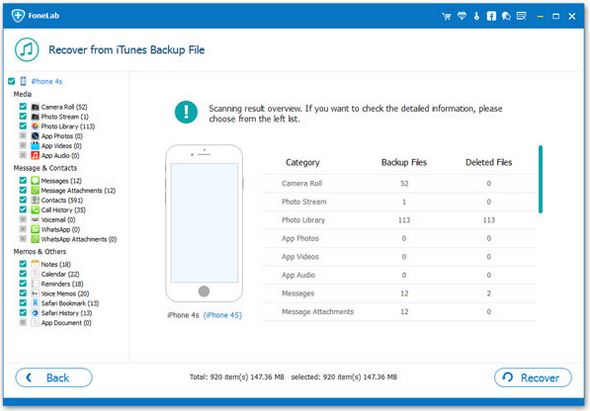
គុណសម្បត្តិ
- អ្នកអាចបម្រុងទុកឯកសាររហូតដល់ 19 ប្រភេទផ្សេងៗគ្នាក្នុងរយៈពេលដ៏ខ្លីបំផុត។
- គាំទ្រកំណែចុងក្រោយរបស់ iPhone 6S ក៏ដូចជា iOS 9 ដែលធ្វើឱ្យវាល្អសម្រាប់អ្នកប្រើប្រាស់ iPhone មួយចំនួនធំ។
- វាភ្ជាប់មកជាមួយចំណុចប្រទាក់ GUI ងាយស្រួលប្រើដែលធ្វើឱ្យវាអំណោយផលដល់អ្នកប្រើប្រាស់ជាច្រើន។
គុណវិបត្តិ
វាមិនឆបគ្នាជាមួយកំណែ iOS ណាមួយខាងក្រោម X ដូច្នេះការទប់ស្កាត់បុគ្គលមួយចំនួនដែលអាចនៅតែកំពុងប្រើកំណែ X។
-នៅ 80 ដុល្លារ អ្នកប្រើប្រាស់មួយចំនួនអាចគិតថាវាថ្លៃបន្តិច។
ផ្នែកទី 3: CopyTrans កម្មវិធីបម្រុងទុកទូរស័ព្ទ iPhone
ខណៈពេលកំពុងប្រើប្រាស់កម្មវិធី CopyTrans contacts iPhone backup software វាងាយស្រួលក្នុងការរៀបចំ កែសម្រួល និងលុបព័ត៌មាន ក៏ដូចជាការគ្រប់គ្រង និងរក្សាទិន្នន័យរបស់អ្នកទាំងអស់ឱ្យមានសុវត្ថិភាព។ វាគឺជាកម្មវិធីមួយក្នុងចំណោមកម្មវិធីដែលល្អបំផុតក្នុងការប្រើខណៈពេលដែលគ្រប់គ្រងទិន្នន័យដែលសមរម្យ។
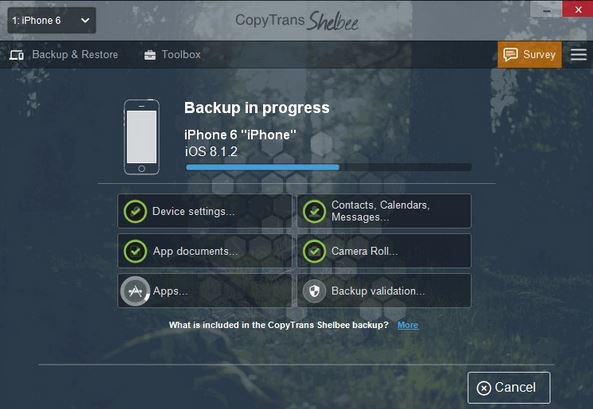
គុណសម្បត្តិ
-វាងាយស្រួលក្នុងការផ្ទេរកម្មវិធីប្តូរប្រាក់របស់ Microsoft ពីអ្នកប្រើប្រាស់ដែលបានបាត់ដាននៃអតីតម៉ាស៊ីនមេដោះដូររបស់គាត់។
- វាភ្ជាប់មកជាមួយចំណុចប្រទាក់ដ៏ល្អ ស្រស់ស្អាត និងសាមញ្ញ។
គុណវិបត្តិ
- អ្នកអាចផ្ទេរទំនាក់ទំនងបានតែ 50 ប៉ុណ្ណោះសម្រាប់ការទិញតែមួយ។ ប្រសិនបើអ្នកត្រូវការជម្រើសបម្រុងទុកបន្ថែមទៀត អ្នកនឹងត្រូវទិញមួយផ្សេងទៀត។
ផ្នែកទី 4: ឧបករណ៍ប្រើប្រាស់បម្រុងទុកទូរស័ព្ទ iPhone
កម្មវិធីនេះបម្រុងទុកព័ត៌មានទូទៅដូចជា SMSes ប្រវត្តិហៅទូរសព្ទ និងសៀវភៅអាសយដ្ឋានរបស់អ្នកនៅលើ iPhone, iPad, iPod Touch របស់អ្នក។ ប្រសិនបើអ្នកចង់ស្ដារទិន្នន័យទៅទូរស័ព្ទ iPhone របស់អ្នក អ្នកគ្រាន់តែត្រូវចូលទៅកាន់ផ្ទាំងស្ដារ ហើយជ្រើសរើសកាលបរិច្ឆេទ និងព័ត៌មានដែលអ្នកត្រូវការដើម្បីបម្រុងទុក។
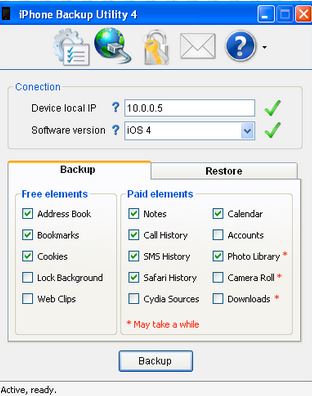
គុណសម្បត្តិ
- អ្នកត្រូវការទំហំទំនេរ 2MB មុនពេលបម្រុងទុកឯកសាររបស់អ្នក។
គុណវិបត្តិ
- វាមិនភ្ជាប់មកជាមួយមុខងារធ្វើឱ្យប្រសើរឡើងដែលមានន័យថាអ្នកនឹងត្រូវប្រើកំណែហួសសម័យទាំងអស់។
ផ្នែកទី 5: កម្មវិធីបម្រុងទុកទូរស័ព្ទ iPhone FunV10
កម្មវិធីនេះធ្វើសមកាលកម្មទិន្នន័យរបស់អ្នកដោយប្រើអាសយដ្ឋានអ៊ីមែលរបស់អ្នក។ អ្នកក៏អាចប្រើ AOL ដោយជ្រើសរើសសៀវភៅអាសយដ្ឋាននៅលើអេក្រង់សៀវភៅអាសយដ្ឋាន។ បន្ទាប់ពីចុះឈ្មោះឧបករណ៍ អ្នកនឹងទទួលបានការណែនាំបន្ថែមអំពីរបៀបបម្រុងទុកព័ត៌មានរបស់អ្នក។
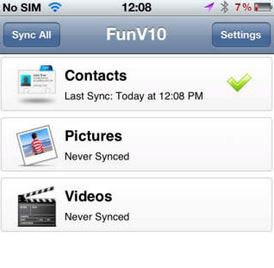
គុណសម្បត្តិ
-វាគឺជាកម្មវិធីល្អបំផុតក្នុងការប្រើប្រាស់ខណៈពេលកំពុងធ្វើសមកាលកម្មទំនាក់ទំនង វីដេអូ និងរូបភាព។
គុណវិបត្តិ
- វាមិនគាំទ្រការបម្រុងទុកអ៊ីមែលទេ។
ការបម្រុងទុកឯកសារគឺចាំបាច់សម្រាប់ការការពារ និងប្រតិបត្តិការអាជីវកម្មរបស់អ្នក។ វាតែងតែមានសារៈសំខាន់ក្នុងការការពារក្រុមហ៊ុន ឬទិន្នន័យផ្ទាល់ខ្លួនរបស់អ្នកពីការបាត់បង់ ហើយមធ្យោបាយតែមួយគត់ដើម្បីធ្វើវាគឺដោយការទទួលបានកម្មវិធីបម្រុងទុកត្រឹមត្រូវ។ ទោះបីជាកម្មវិធីបម្រុងទុកទូរស័ព្ទ iPhone នីមួយៗភ្ជាប់មកជាមួយលក្ខណៈពិសេសរបស់វាក៏ដោយ វាច្បាស់ណាស់ថាពួកវាទាំងអស់ខុសគ្នាពីគ្នាទៅវិញទៅមក។ ជាឧទាហរណ៍ កម្មវិធី FunV10 គាំទ្រការធ្វើសមកាលកម្ម ខណៈដែលកម្មវិធីដែលបានរៀបរាប់មួយចំនួនមិនដំណើរការ។ ទោះបីជាកម្មវិធីមួយចំនួនអាចមានតម្លៃថ្លៃក៏ដោយ ពួកគេមិនផ្តល់សេវាកម្មរហូតដល់ស្មើទេ បើប្រៀបធៀបទៅនឹង Dr.Fone ដែលមានតម្លៃថោកជាង។ ដោយសារយើងមានកម្មវិធីបម្រុងទុកទូរស័ព្ទ iPhone ច្រើន វាតែងតែណែនាំឱ្យទទួលបានកម្មវិធីល្អបំផុតដូចជា Dr.Fone ដែលស័ក្តិសមឥតខ្ចោះទៅនឹងតម្រូវការផ្ទាល់ខ្លួន និងអាជីវកម្មរបស់អ្នក។
ការបម្រុងទុកនិងស្តារទូរស័ព្ទ iPhone
- បម្រុងទុកទិន្នន័យ iPhone
- បម្រុងទុកទំនាក់ទំនងទូរស័ព្ទ iPhone
- បម្រុងទុកសារអត្ថបទទូរស័ព្ទ iPhone
- បម្រុងទុករូបថត iPhone
- បម្រុងទុកកម្មវិធីទូរស័ព្ទ iPhone
- បម្រុងទុកពាក្យសម្ងាត់ iPhone
- បម្រុងទុកកម្មវិធី Jailbreak iPhone
- ដំណោះស្រាយបម្រុងទុកទូរស័ព្ទ iPhone
- កម្មវិធីបម្រុងទុកទូរស័ព្ទ iPhone ល្អបំផុត
- បម្រុងទុក iPhone ទៅ iTunes
- បម្រុងទុកទិន្នន័យ iPhone ចាក់សោ
- បម្រុងទុក iPhone ទៅ Mac
- បម្រុងទុកទីតាំង iPhone
- វិធីបម្រុងទុកទូរស័ព្ទ iPhone
- បម្រុងទុកទូរស័ព្ទ iPhone ទៅកុំព្យូទ័រ
- គន្លឹះបម្រុងទុក iPhone






Bhavya Kaushik
កម្មវិធីនិពន្ធដែលរួមចំណែក